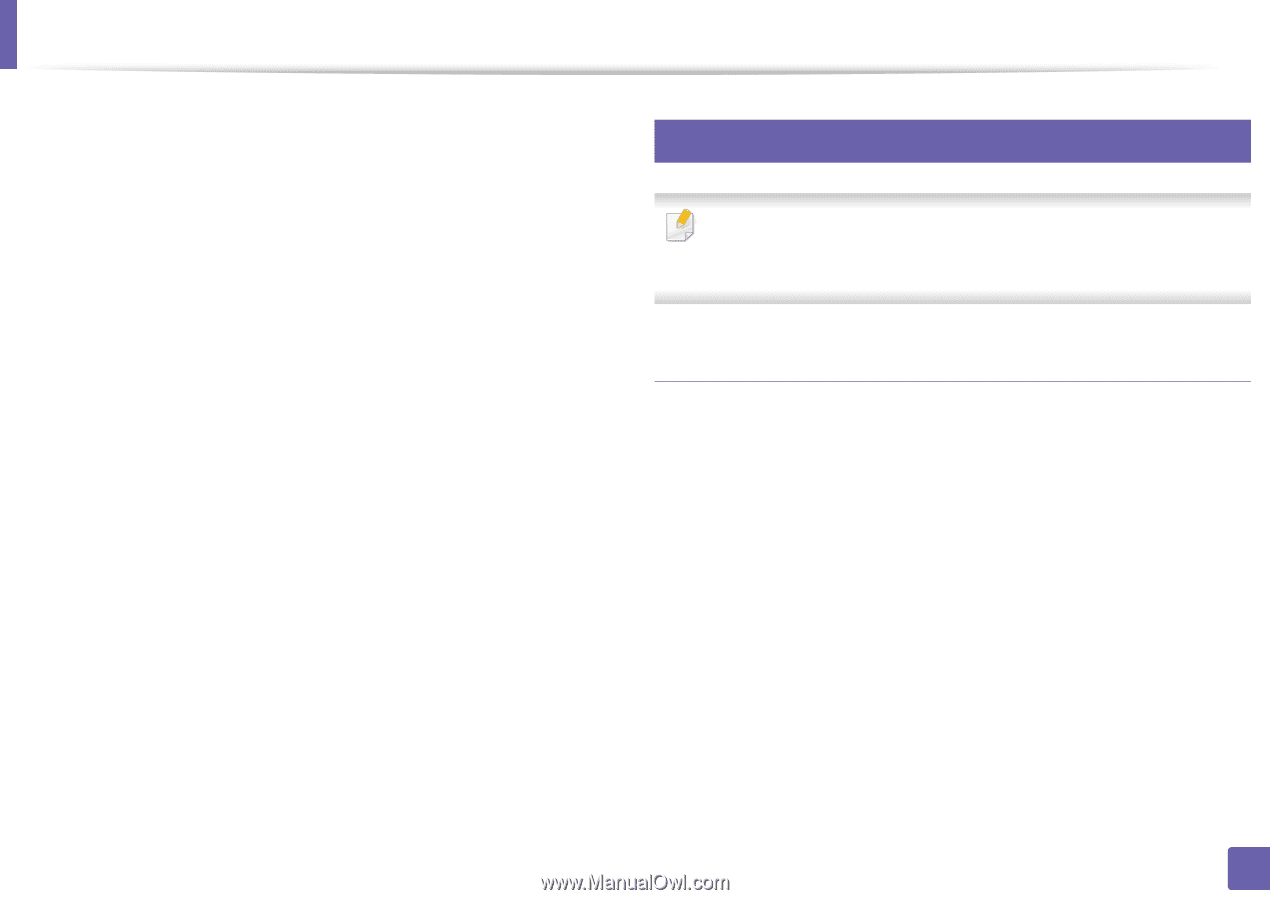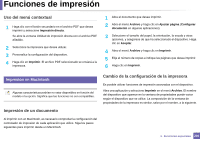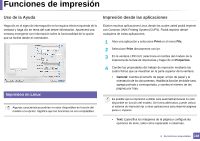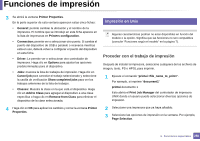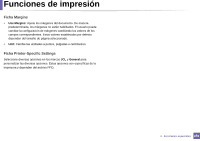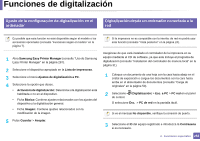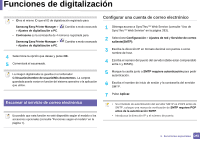Samsung SCX-3405FW User Manual (user Manual) (ver.1.02) (English) - Page 250
Proceder con el trabajo de impresión, Impresión en Unix
 |
View all Samsung SCX-3405FW manuals
Add to My Manuals
Save this manual to your list of manuals |
Page 250 highlights
Funciones de impresión 3 Se abrirá la ventana Printer Properties. En la parte superior de esta ventana aparecen estas cinco fichas: • General: permite cambiar la ubicación y el nombre de la impresora. El nombre que se introdujo en esta ficha aparece en la lista de impresoras en Printers configuration. • Connection: permite ver o seleccionar otro puerto. Si cambia el puerto del dispositivo de USB a paralelo o viceversa mientras está en uso, deberá volver a configurar el puerto del dispositivo en esta ficha. • Driver: Le permite ver o seleccionar otro controlador de impresora. Haga clic en Options para ajustar las opciones predeterminadas para el dispositivo. • Jobs: muestra la lista de trabajos de impresión. Haga clic en Cancel job para cancelar el trabajo seleccionado y seleccione la casilla de verificación Show completed jobs para ver los trabajos anteriores de la lista de trabajos. • Classes: Muestra la clase en la que está el dispositivo. Haga clic en Add to Class para agregar el dispositivo a una clase específica o haga clic en Remove from Class para eliminar el dispositivo de la clase seleccionada. 4 Haga clic en OK para aplicar los cambios y cerrar la ventana Printer Properties. 18 Impresión en Unix Algunas características podrían no estar disponibles en función del modelo o la opción. Significa que las funciones no son compatibles (consulte "Funciones según el modelo" en la página 7). Proceder con el trabajo de impresión Después de instalar la impresora, seleccione cualquiera de los archivos de imagen, texto, PS o HPGL para imprimir. 1 Ejecute el comando "printui ". Por ejemplo, si imprime "document1" printui documento 1 Esto abrirá el Print Job Manager del controlador de impresora UNIX donde el usuario puede seleccionar diversas opciones de impresión. 2 Seleccione una impresora que ya haya añadido. 3 Seleccione las opciones de impresión en la ventana. Por ejemplo, Page Selection. 4. Funciones especiales 250